ご存知のように、Apple製品は高品質で機能性があるため、iPhone、iPod、iPad、またはMacコンピューターを持っているのは素晴らしいことです。ある程度、他のブランドの製品はiDevicesに一致することはできません。あなたは彼らと一緒に多くのことをすることができますが、これらのデバイスからデータを失うことは一般的なことであり、誤って削除するなどのさまざまな原因があります。しかし、データを紛失する前にiTunesでバックアップファイルを作成した限り、それらを取り戻す機会がまだあります。 MacまたはWindowsコンピューターでiTunesバックアップを抽出する方法は?このページでは、MacのiTunesバックアップから専門家と特にデータを回復するための指示を紹介します Mac用のMobileKin iOSデータ抽出器 ソフトウェア。プログラムの支援を受けて、通話履歴、連絡先、メッセージ、メモ、ブックマーク、カレンダー、リマインダー、音声メモ、写真などのデータをMACに簡単に復元できます。このソフトウェアにはWindowsバージョンもあり、必要に応じてWindowsバージョンを試すことができます。これで、MacのMacバージョンをダウンロードして、以下の手順に従うことができます。
![]()
MacコンピューターのiTunesバックアップからデータを回復するためのユーザーガイド
ステップ1。 ソフトウェアをMacにダウンロードしてインストールし、インストール後に起動します。以前にiOSデバイスのデータをバックアップしたことがあるため、メインインターフェイスでデバイスの情報を確認できます。 iOSデバイスのiTunesバックアップファイルを選択し、[スキャンを開始]ボタンをクリックしてファイルをスキャンします。
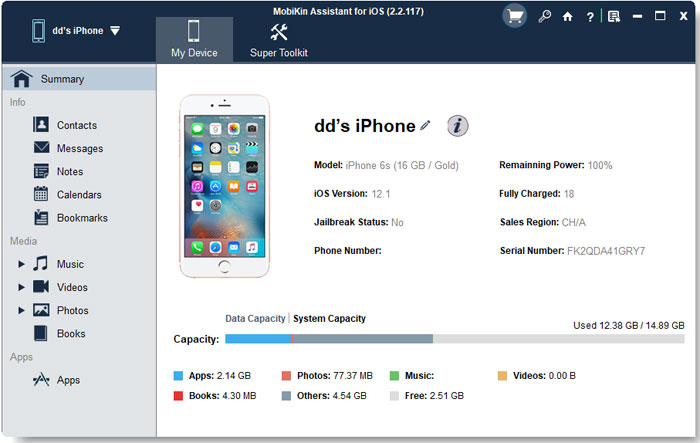
スキャンが終了すると、コール履歴、連絡先、メッセージ、メモ、ブックマーク、カレンダー、リマインダー、音声メモ、写真など、デバイスのデータが左側のサイドバーにあります。これらのファイルを抽出し、必要に応じてMacに保存できます。
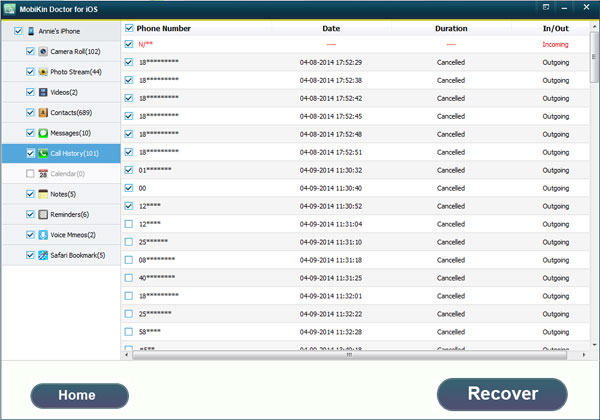
ステップ2。 たとえば、メッセージを取得する場合は、左の列の「メッセージ」をクリックしてから、右パネルに会話が表示されます。抽出するテキストメッセージをマークし、[回復]をクリックして、Macに復元できるようにします。
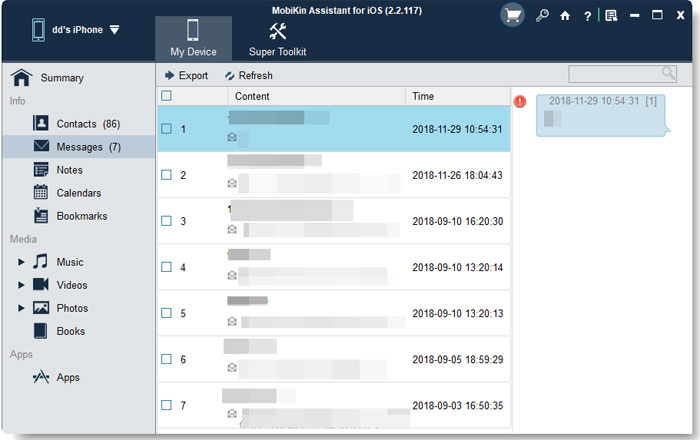
左パネルにリストされているすべてのファイルは、Macに抽出できます。これで、下の青いアイコンをクリックして、このソフトウェアを試してみることができます。
Also read: iPhoneが動かない原因と修理方法 – 5つの重要なトラブルシューティングのヒント
![]()
![]()
もっと参照してください:iPhoneデータをコンピューターにエクスポートする場合は、これを確認することができます。これを確認します。iPhoneからPCにファイルを転送する方法。
まとめ
上記では、Macソフトウェア用のプロフェッショナルモバイルキンiOSデータ抽出器を使用して、MacまたはWindowsコンピューターでiTunesバックアップを抽出する方法について説明します。ソフトウェアは、通話履歴、連絡先、メッセージ、メモ、ブックマーク、カレンダー、リマインダー、音声メモ、写真などのデータをMACに簡単に復元できます。 Mac ComputerのiTunesバックアップからデータを回復するには、Macにソフトウェアをダウンロードしてインストールし、インストール後に起動する必要があります。次に、iOSデバイスのiTunesバックアップファイルを選択し、[スキャンを開始]ボタンをクリックしてファイルをスキャンします。スキャン後、これらのファイルを抽出して、必要に応じてMacに保存できます。
関連記事
iPhoneからビデオを抽出するためのヒント
盗まれた/失われたiPhoneからファイルを取得する方法
iPhoneから削除された連絡先を回復するためのガイダンス




